오실레이터 회로 동작을 아두이노의 코딩으로 구현하는 방법
그동안 전자 부품에 대한 이해를 위해 몇 가지 테스트를 하다가 이제서야 겨우 ^^ 코딩이 나오는 글을 작성할 수 있게 되었습니다. 아래의 책에 보면,
짜릿짜릿 전자회로 DIY (2판) 뜯고 태우고 맛보고, 몸으로 배우는
; http://www.yes24.com/24/goods/33342224
실험 11에 오실레이터(oscillator) 회로가 나옵니다.
[그림 출처:
https://www.dummies.com/programming/electronics/components/electronics-components-oscillator-circuits/]
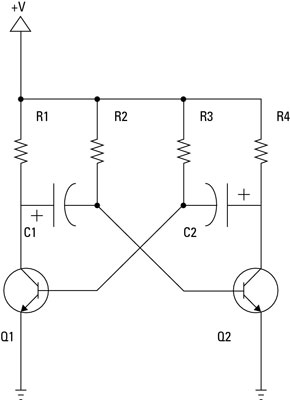
저 회로에 대한 이해는 책을 사서 ^^ 공부하시고, 여기서는 개발자로서의 ^^ 회로를 구성해 보겠습니다. 책에서는 오실레이터 회로를 이용해 LED를 깜빡이는 기능을 구현합니다. 이 기능을 저렇게 오실레이터 회로를 이용해 구현할 수도 있겠지만, 아두이노와 같은 보드를 이용하면 훨씬 쉽게 구현할 수 있습니다. 그렇습니다, 저 복잡한 오실레이터 회로가 하는 일을 다음과 같이 간단한 회로와 코드 몇 줄로 구현할 수 있는 것입니다. ^^
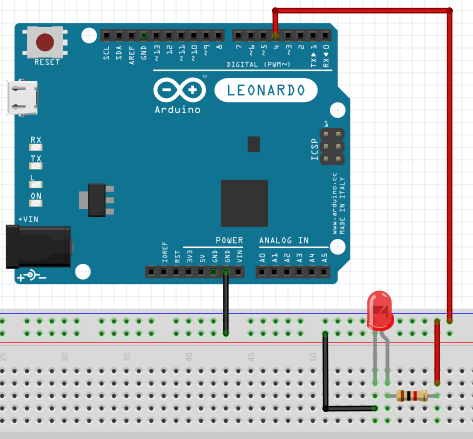
int ledOutput = 4; // 아두이노 보드의 Digital 4번 핀
void setup() {
pinMode(ledOutput, OUTPUT);
}
void loop() {
digitalWrite(ledOutput, HIGH);
delay(1000);
digitalWrite(ledOutput, LOW);
delay(1000);
}
아두이노를 구매하면 가장 먼저 실행해 보던 예제인 Blink가 실은 복잡한 오실레이터 회로를 이용해야만 구현할 수 있었던... 그런 대단한 기능이었던 것입니다. ^^ 왜 아두이노와 같은 보드의 출현으로 "사물인터넷"이 활성화될 수 있었는지 저 사례를 보면 극명하게 알 수 있습니다.
Unity가 게임 개발에 민주화를 가져온 것처럼, 아두이노는 임베디드 분야에 민주화를 가져온 것입니다.
책에 보면, 위에서 소개한 오실레이터 회로를 이용해 LED를 부드럽게 켜고 부드럽게 꺼지는 회로도 구현하고 있습니다. 물론, 이것 역시 복잡하게 회로를 구성할 필요 없이 capacitor와 저항 2개만을 이용해 다음과 같이 간단하게 구현할 수 있습니다. (코드는 위의 Blink와 같습니다.)
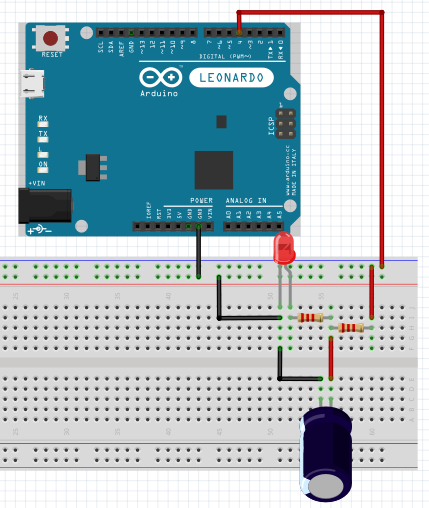
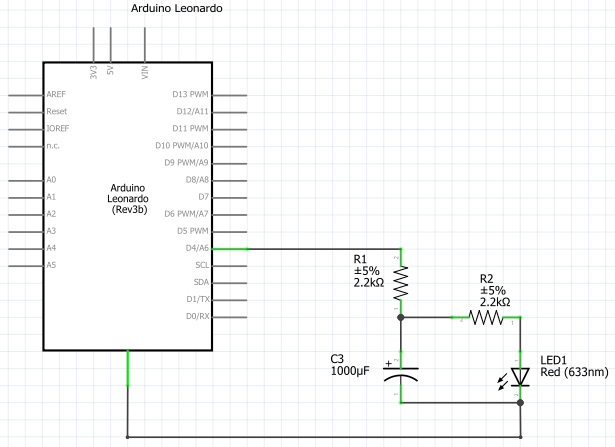
재미있는 것은, 이것조차도 아두이노의 아날로그 핀 기능을 이용하면 처음 회로와 마찬가지로 저항 하나만으로 코드를 통해 구현할 수 있습니다.
int ledOutput = 9; // 아날로그 핀 9번
int brightness = 0;
bool doIncrement = true;
void setup() {
pinMode(ledOutput, OUTPUT);
}
void loop() {
analogWrite(ledOutput, brightness);
if (brightness >= 150) {
doIncrement = false;
} else if (brightness <= 0) {
doIncrement = true;
}
brightness = (doIncrement == true) ? brightness + 1 : brightness - 1;
delay(10);
}
와~~~ 아두이노가 새삼 달리 보입니다. ^^
(
첨부 파일은 이 글의 그림에 사용된 fzz 원본입니다.)
[이 글에 대해서 여러분들과 의견을 공유하고 싶습니다. 틀리거나 미흡한 부분 또는 의문 사항이 있으시면 언제든 댓글 남겨주십시오.]